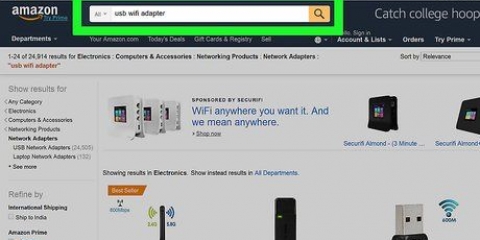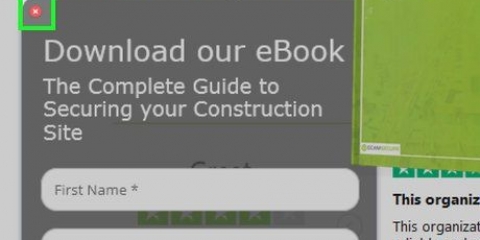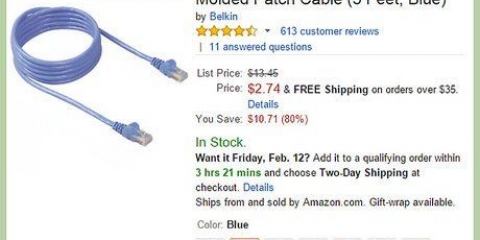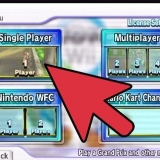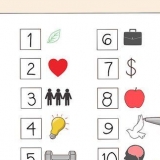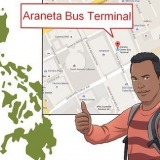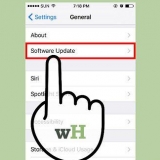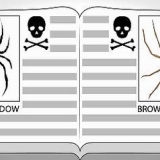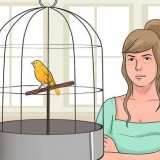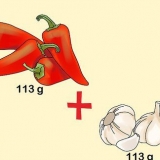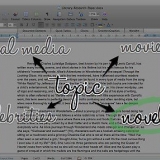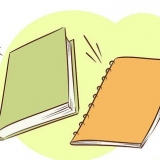HDMI — Ein sechsseitiger, flacher Port. DisplayPort — Ein rechteckiges Tor mit einer geschrumpften Seite. USB-C — Eine dünne, abgerundete ovale Öffnung. VGA — Ein farbiges Trapez mit Löchern darin. VGA ist auf Computern nach 2012 nicht üblich, aber Sie müssen möglicherweise mit VGA arbeiten, wenn Sie einen neuen Computer an einen alten Monitor anschließen (oder umgekehrt).

Wenn Ihr Computer und Ihr Monitor beide einen gemeinsamen Anschluss haben (z. B. HDMI), ist es einfacher (und billiger), ein Kabel zu kaufen, das zu beiden Anschlüssen passt, selbst wenn eine Option mit höherer Auflösung verfügbar ist. Wenn der Eingang des Monitors nicht mit dem Ihres Computers übereinstimmt (z. B. wenn der Monitor einen VGA-Eingang verwendet, während Ihr Computer einen HDMI-Ausgang verwendet), müssen Sie einen Adapter kaufen. Einige Videoausgangskombinationen, wie HDMI zu DisplayPort, werden als Kabel geliefert, die Sie kaufen können, anstatt einen Adapter zu kaufen.








Duplizieren Sie diese Bildschirme - Kopiert alles vom primären Bildschirm Ihres Computers auf den sekundären Monitor. Erweitern Sie diese Bildschirme — Erstellt eine Erweiterung Ihres Desktops auf dem zweiten Monitor. Das gibt Ihnen im Wesentlichen mehr Platz zum Arbeiten. Nur auf 1 anzeigen— Verdunkelt den zweiten Monitor und zeigt nur Inhalte auf dem ersten Monitor. Nur auf 2 anzeigen — Dimmen Sie den ersten Monitor und zeigen Sie nur Inhalte auf dem zweiten Monitor an. Abhängig von Ihrem Computer haben Sie hier möglicherweise zusätzliche Optionen.

USB-C (Donnerkeil 3) - Ovales Tor. Moderne MacBooks, MacBook Pros und iMacs haben eins bis vier davon. Blitz 2 — Quadratisches Tor. Auf älteren Macs gefunden. HDMI — Sechsseitiger, flacher Port. Auf älteren Macs gefunden.

Wenn Ihr Computer und Ihr Monitor beide einen gemeinsamen Anschluss haben (z. B. HDMI), ist es einfacher (und billiger), ein Kabel zu kaufen, das zu beiden Anschlüssen passt, selbst wenn eine Option mit höherer Auflösung verfügbar ist. Wenn der Eingang des Monitors nicht mit dem Ihres Computers übereinstimmt (z. B. wenn der Monitor einen VGA-Eingang verwendet, während Ihr Computer einen HDMI-Ausgang verwendet), müssen Sie einen Adapter kaufen. Einige Videoausgangskombinationen, wie HDMI zu DisplayPort, werden als Kabel geliefert, die Sie kaufen können, anstatt einen Adapter zu kaufen.







Schließen sie zwei monitore an
In diesem Tutorial erfahren Sie, wie Sie einen zweiten Monitor an Ihren Laptop oder Desktop-Computer anschließen. Das Einrichten eines zweiten Monitors ist sowohl auf Windows- als auch auf Mac-Computern möglich, aber bevor Sie dies tun, stellen Sie sicher, dass Ihr Computer mehrere Monitore unterstützt.
Schritte
Methode 1 von 2: Unter Windows

1. Stellen Sie sicher, dass Ihr Computer mehrere Bildschirme unterstützen kann. Bei Laptops stellt dies normalerweise kein Problem dar, aber Ihr Desktop-Computer erfüllt möglicherweise nicht die Voraussetzungen für den Anschluss eines zweiten Monitors:
- Laptop — Wenn Ihr Laptop über mindestens einen Videoausgang verfügt, können Sie damit einen zweiten Monitor anschließen.
- Desktop — Ihr Desktop-Computer muss über insgesamt zwei Videoanschlüsse verfügen (einen zum Anschluss des primären Monitors und einen zum Anschluss des zweiten Monitors). Die Ports müssen nicht übereinstimmen, aber sie müssen Teil derselben Grafikkarte sein; das heißt, wenn Sie zwei Grafikkarten installiert haben, müssen Sie dieselbe für beide Monitore verwenden.

2. Identifizieren Sie den Videoausgang Ihres Computers. Die Videoausgangsanschlüsse befinden sich an der Seite Ihres Laptops oder, wenn Sie einen Desktop-Computer verwenden, auf der Rückseite des Towers neben dem Anschluss, an den Ihr Hauptmonitor angeschlossen ist. Gängige Ausgangsports sind:

3. Suchen Sie den Videoeingang Ihres Monitors. Moderne Monitore verwenden normalerweise DisplayPort- oder HDMI-Anschlüsse für ihre Eingänge, aber einige Monitore haben auch VGA-Anschlüsse.
Wenn Sie einen außergewöhnlich alten Monitor haben, finden Sie möglicherweise einen DVI-Anschluss auf der Rückseite Ihres zweiten Monitors. DVI-Anschlüsse ähneln weißen Kästen mit Lochbündeln sowie einem Abschnitt mit wenigen einzelnen Löchern.

4. Kaufen Sie bei Bedarf ein Kabel, um Ihren Monitor mit Ihrem Computer zu verbinden. Wenn Sie kein Kabel haben, um Ihren Computer mit Ihrem Monitor zu verbinden (z. B. ein HDMI-Kabel), müssen Sie sich eines besorgen.

5. Verbinden Sie ein Ende des Kabels mit Ihrem Computer. Das Kabel sollte an den Videoausgang Ihres Computers angeschlossen sein.
Hinweis: Wenn Sie einen Desktop-Computer verwenden, muss dies ein Videoausgang sein, der Teil derselben Grafikkarte ist, die Ihr primärer Monitor verwendet.

6. Verbinden Sie das andere Ende des Kabels mit Ihrem Monitor. Das freie Ende des Kabels muss in den von Ihnen gewählten Anschluss auf der Rückseite des Monitors passen.
Wenn Sie einen Adapter verwenden, stecken Sie ein Ende des Kabels in den Adapter und das Bildschirmkabel sowohl in den Monitor als auch in den Adapter ein.

7. Schalten Sie den Monitor ein. Wenn Ihr Monitor nicht an eine Stromquelle angeschlossen ist, schließen Sie ihn mit dem mitgelieferten Netzkabel an; Sie können dann den Netzschalter am Monitor drücken, um ihn einzuschalten.
Abhängig von Ihrem Computer wird Ihr Desktop möglicherweise auf dem zweiten Monitor angezeigt, wenn er eingeschaltet ist.

8. Start öffnen
. Klicken Sie auf das Windows-Logo unten links auf dem Bildschirm.
9. Einstellungen öffnen
. Klicken Sie unten links auf dem Startbildschirm auf das Zahnradsymbol. Dies öffnet das Einstellungsfenster.
10. klicke aufSystem. Es ist ein bildschirmförmiges Symbol in der oberen linken Ecke des Fensters.

11. klicke aufBildschirme. Diese Registerkarte befindet sich in der oberen linken Ecke des Fensters.

12. Scrollen Sie nach unten und klicken Sie auf die Dropdown-Liste "Mehrere Bildschirme". Es ist das Feld unter der Überschrift "Mehrere Bildschirme" unten auf der Seite. Dies öffnet ein Dropdown-Menü.

13. Wählen Sie eine Anzeigeoption. Klicken Sie auf eine der folgenden Optionen, je nachdem, was Ihr zweiter Monitor tun soll:
Methode2 von 2:Mac OS X

1. Wissen, welche Macs zu verwenden sind. Alle Macs unterstützen mindestens einen zusätzlichen Monitor, obwohl einige Macs nur einen verfügbaren Anschluss haben, um zwischen Aufladen, Dateiübertragung und externen Displays aufzuteilen. Wenn Sie ein MacBook-Laptop mit nur einem Anschluss haben, stellen Sie sicher, dass Ihr Computer vollständig aufgeladen und von Peripheriegeräten (z. B. USB-Sticks) getrennt ist, bevor Sie versuchen, einen anderen Monitor anzuschließen.

2. Finden Sie den Videoausgang Ihres Macs. Abhängig von Ihrem Mac finden Sie einen (oder mehrere) der folgenden Anschlüsse an der Seite Ihres Mac (MacBook und MacBook Pro) oder an der Rückseite Ihres Mac (iMac):

3. Suchen Sie den Videoeingang Ihres Monitors. Moderne Monitore verwenden normalerweise DisplayPort- oder HDMI-Anschlüsse für ihre Eingänge, aber einige Monitore haben auch VGA-Anschlüsse.
Wenn Sie einen außergewöhnlich alten Monitor haben, finden Sie möglicherweise einen DVI-Anschluss auf der Rückseite Ihres zweiten Monitors. DVI-Anschlüsse ähneln weißen Kästen mit Lochbündeln sowie einem Abschnitt mit wenigen einzelnen Löchern.

4. Kaufen Sie bei Bedarf ein Kabel, um Ihren Monitor mit Ihrem Computer zu verbinden. Wenn Sie kein Kabel haben, um Ihren Computer mit Ihrem Monitor zu verbinden (z. B. ein HDMI-Kabel), besorgen Sie sich eines.

5. Verbinden Sie ein Ende des Kabels mit Ihrem Computer. Das Kabel sollte an den Videoausgang Ihres Computers angeschlossen sein.

6. Verbinden Sie das andere Ende des Kabels mit Ihrem Monitor. Das freie Ende des Kabels muss in den von Ihnen gewählten Anschluss auf der Rückseite des Monitors passen.
Wenn Sie einen Adapter verwenden, stecken Sie ein Ende des Kabels in den Adapter und das Bildschirmkabel sowohl in den Monitor als auch in den Adapter ein.

7. Schalten Sie den Monitor ein. Wenn Ihr Monitor nicht an eine Stromquelle angeschlossen ist, schließen Sie ihn mit dem mitgelieferten Netzkabel an; Sie können dann den Netzschalter am Monitor drücken, um ihn einzuschalten.
Abhängig von Ihrem Computer wird Ihr Desktop möglicherweise auf dem zweiten Monitor angezeigt, wenn er eingeschaltet ist.

8. Öffnen Sie das Apple-Menü
. Klicken Sie auf das Apple-Logo in der oberen linken Ecke des Bildschirms. Es erscheint ein Auswahlmenü.
9. klicke aufSystemeinstellungen…. Sie finden diese Option im Dropdown-Menü. Dies öffnet das Fenster Systemeinstellungen.

10. klicke aufBildschirme. Es ist ein bildschirmförmiges Symbol im Fenster der Systemeinstellungen. Es erscheint ein Popup-Fenster.

11. Klicken Sie auf die RegisterkartePaket. Es befindet sich oben im Fenster Bildschirme.

12. Erweitern Sie Ihren Desktop auf den zweiten Bildschirm. Um den zweiten Monitor als Erweiterung Ihres Desktops zu verwenden, deaktivieren Sie das Kontrollkästchen "Anzeigen spiegeln" am unteren Rand des Fensters.
Wenn Sie nur möchten, dass Ihr sekundärer Monitor mit dem des primären Monitors Ihres Macs übereinstimmt, überspringen Sie diesen Schritt.
Tipps
- Kabel online zu kaufen ist oft günstiger als im Handel.
- Wenn Sie einen zweiten Monitor verwenden, um Ihren Hauptmonitor zu erweitern, können Sie die Maus auf den zweiten Monitor setzen, indem Sie die Maus ganz rechts neben den ersten Monitor zeigen.
Warnungen
- Wenn Ihr Computer nicht mehrere Monitore akzeptiert, müssen Sie eine Grafikkarte mit mindestens zwei Videoausgängen installieren, um mehrere Monitore verwenden zu können.
Оцените, пожалуйста статью